皆さん、こんにちは。
今回は、アバター作成をして、それを利用して大人っぽい・かっこいい・かわいいアイコンを作ってみます。
voidostudioを使ってアバターを作成していきますが、それをジェネレーターサイトでイラストに変換していきます。良い所は大きく2つ有ります。
①簡単ジェネレーターサイトで作れない様な、ワングレード上位のアイコンを作れる。
②アバターを使う事で、AIに対する指示が明確になりやすい為、出来上がったイラストが自分の希望する方向になり易く、クレジットの消費も少なくなる可能性がある。
細かい部分でいきますと、アバターを人形に例えるならアイコンを作る際に、自分らしさを残しつつ少し冒険して見たり、チャレンジできる点もあります。日常生活ではできない髪型や髪色、少し大人っぽい衣装アイテムを使って自分をアピールしてみて下さい。
出来上がったアバターはアイコンに使うだけでなく、ゲーム内キャラクターにする事も出来ます。
うめしげの一言
ゲーム内ですと、実際にキャラクターが動きますので、私などは一寸、嬉しくなります。今回は、有料のヘアーアイテムも使ってみます。アップデートでヘアーアイテムも増えたのですが、有料のヘアーアイテムは動きが綺麗で感動します^^。サイト内でも使用出来るゲームをご案内していますので、興味が出ましたらご覧下さい。
大人っぽい雰囲気 女性

最初は、大人っぽい雰囲気の女性をやって見ます。髪型ですが有料のヘアーを使ってみました。

此方のショップは、ヘアーアイテム専門と言う訳では有りませんが、沢山のヘアーアイテムを出品されています。価格も300円~600円が殆どです。voidostudioは今回のアップデートで髪型アイテムも増えました。しかしながら(此処からは個人の感想です)、有料のアイテムには勝てない気がしています。
販売画面だけの比較ですと、髪の形だけの比較になってしましますが実際に着用して見ますと、質感とか立体感が違います。全身で見ていると分かり難い部分では有りますが、アイコン利用を主な目的としますと価値が有ると感じます。
こんな髪型にしてみたい!と思う髪型を持っておくと、色々、使い易いと思います。着用もワンタッチ着用の.vroidcustomitem形式で、生え際部分のベースヘアーも.vroidcustomitemが付いているので安心です(購入した髪型によっては、ベースヘアの処理に困る事が有るので…)
次は、衣裳アイテムです。

たまたま見つけたラッキーアイテムです!今回の趣向に合っているなと思います。説明書きを見ますと、限定期間が過ぎても200円と書かれていますので、お好みが合いましたら、是非、ご利用下さい。
画面は、白ヒョウ柄(今回はこの形で使用します)ですが、金色のヒョウ柄も入っています。着用は、簡単着用の.vroidcustomitem形式で、靴まで入っているので、これを購入しただけでサンプル画像の様に出来上がります(販売アイテムによっては、一部だけ販売の商品もあるのです…)
うめしげの一言
shopさんによると、自店舗の宣伝を兼ねて無料アイテムを配布されている所があります。上手く自分の好みに合えばラッキーです。BOOTHに行きますとアイテムの並び替えボタンが右上に有りますので、これを新着順に変えますと探し易いと思います。VRoid Studioの通販・ダウンロード商品は19252件あります。2023.12.25現在 と書かれていますので、人気順(これがデフォルトです)で探すとちょっと時間が掛かります><。

こちらも丁度、見つけたサイバーブーツです。今回使用する衣装アイテムと相性が良さそうです。こちらのshopさんも無料配布のアイテムが有りますし、派手なカラーで無い落ち着いた感じの物が多いので、大人っぽい感じで作ってみたいなと思ったら覗いてみると良いかもです^^。
着用は、簡単着用の.vroidcustomitem形式なので有難いですね^^。
※注意書きにこのアイテムは、VRoid Studio v1.24.0 以降にのみインポートできます。と書かれていました。現在 voidostudioはSteamでインストールなので自動アップデートですから問題無いと思いますが、そうで無い環境の方はご注意下さい。
衣装アイテムだけでなく、ふんわりした髪型アイテム(男性の髪型も結構あるのが珍しいです!)も有って、私は好きなshopさんです。

順番にインポートしていくだけの簡単着用ですが、少し気に掛けておいたら良いのが3か所です。
1:髪型ですが、.vroidcustomitemが2つ入っています。Wavy long hair_[Overall Hair]の方を付けると概ね完成ですが、額の生え際がデフォルト画像(ブラウンカラー)で見えています。アップにした時に、あれ?とならない様に、2つともインポートしておくと良いです。
すぐに着用しますか?と聞かれまして、今は着用しないを選択した場合でも※部分に保存されていますので、そこからワンクリックで着用可能です。
2:ヒョウ柄ワンピースですが、トップスに移動しますと⑤テクスチャを編集が見えています。クリックしますと画面が切り替わりまして、編集画面になります。左の項目を下に移動しますと、パーカーが見えてヒョウ柄・白ヒョウ柄が有りますので、★の部分(👁マーク)をクリックして、使用したい方を色が薄くなる様にして下さい。作業を進めますとアバターも変化していきますので、判り易いと思います。
3:靴(ブーツ)は最後にインポートして下さい。ヒョウ柄アイテムを最後にして靴までインポートするとブーツが無くなって靴になります。その際も、靴に戻るとインポートの所にブーツがありますから、再度、インポートして下さい。
うめしげの一言
最後にアバターにポーズを付けて画像にします。余り細かいポーズはAIイラスト加工しにくいのでどうしようか悩みますが、自分の行きたい場所とかに背景を選ぶと、自然に形が決まって来るかもです^^。
今回は、よく画像を探しに行く写真ACさんで”古城”と検索してみました。丁度、いい感じの階段が有ったので、それに決めましたが、そうすると座ったポーズが良いかな?みたいな感じで考えられます。
先ずは、自分の行きたいところを背景にするの如何ですか?

今回は、VRM ポージングデスクトップのworkshopポーズの中から、此方をアレンジしてみました。
階段で座ったポーズと言っても、最初から始めるのは時間もかかりますが、有る程度、出来上がった物からアレンジしていくのは、だいぶ楽に形に出来ます。
今回は、1回で決まらず、あれこれ10枚ほど試して決定しました。1回で良い物(自分の気に入った物)が出来る事もありますが、中々出来ずにクレジットを消費する事もあります…💦。

中心に有るのが今回のアバター画像、左が掲載分で右が fotor でファッション漫画変換した物です。沢山、試せると良いのですがクレジットも消費しますので、このサイトでの変換も参考にして頂き、皆さんがあまり寄り道をせず、たどり着けたら幸いです。
大人っぽい雰囲気 男性

次は、男性をやって見ます。

BOOTHでは、瞳アイテムは沢山、出ています。普通にみるアニメのキャラクターは目が少し大きめに表現されている事が多いですし、こだわりアイテムの一つだと思います。そのでも結構インパクトが感じられたのと、大体モデルアバターは女性が多いのですが、男性をお使いだったので男性キャラクターに使ってほしいのかな^^と考えて此方にしました。有料版ですとカラーが選択出来たのですが、今回は、ごめんなさい無料版でやって見ます。

フワッとした感じがとても素敵な此方のヘアーアイテム、男女兼用となっていますが、作者さんもどちらかと言えば男性を意識されたのかな?モデルキャラアクターも男性なので使用してみました。
私は、このサイト内でゲームの案内もしていますが、クラフトピアと言うゲーム内キャラアクターは此方の髪型を使用させて頂いて居ります。ゲームをやる方は、お分かりかなと思いますが、自分のキャラクターは殆ど背中を見ています。走っているキャラクターの短めのポニーテールが、左右に揺れている姿は結構、素敵で私のお気に入りです。

うめしげの一言
形状だけで見た時に、スタンドカラーかな?と思ったのですがバンドカラーと書かれていて、調べてしまいました^^。バンドカラーはスタンドカラーよりも襟の高さが更に低く、”ノーカラーシャツ”の襟に帯状の布を付けた形状のシャツの事だそうです^^。
リアルでは、スタンドカラーのシャツが好きで着ていますが、衣裳アイテムでは余り見かけないので、今回、使用してみました。

最後は、ボトムズアイテムです。ウィンドウペンパンツと書かれています。
うめしげの一言
ウィンドウペンとは、縦と横の細いラインで描かれる格子柄の事です。イギリスの伝統的な柄の一つになっていて均一の並んでいる四角の形が窓の様に見える事からウィンドウと言う名前が付けられました。シンプルな感じなので、男性アイテムに使われる事が多かったのですが、近年は、女性用アイテムにも使われています。
では、着用してポーズを付けてみます。

大まかには、いつもの作業です。お顔からいってみます。①上段の顔、②左の瞳と進んでいきます。②を選択しますと③テクスチャを編集が見えていますのでクリックして編集画面に移動します。
④レイヤー横の小さな+をクリックしますと、⑤レイヤー1が出来ますので、そこで右クリック、別窓が開きますので⑥インポートを選んでダウンロードした瞳アイテムを選択して下さい。
うめしげの一言
④⑤の作業は(レイヤー1を作る作業)は無くて、そのままデフォルト画像にインポートも可能ですが、作業を間違ってしまうとデフォルト画像が無くなってしまうので、私はレイヤー1を作る様にしています。
髪型は⑦カスタムから、前髪と後髪の2種類の.vroidcustomitem形式ファイルを★からインポートして下さい。シャツは⑧トップスのプリセットの中に⑨ロングコートハイネックがありますので、最初に、これを着用したら、⑩で同じ作業をしていきます。デフォルト画像の👁マークをクリック(非表示になります)して、色を薄くしますと見えているロングコートハイネックの一部や黒いハイネックセーターが見えなくなります。
シャツは、pngファイルが襟開きと襟閉じになっていますので、お好みでご使用下さい。今回は、襟開きを使用しました。
うめしげの一言
ロングコートハイネックはコートとハイネックセーターに分かれていて、両方とも非表示にする必要がありますが、下に来ているハイネックセーターは有っても大丈夫な場合は表示のままで使用が可能です。
最後に、ボトムズも同じ様にお好みカラーをして衣装は完成です。次は、ポーズの準備です。

大きな問題では有りませんが、豆知識でご案内します。VRoidstudioは、肌の色を顔と体、別々で記憶しています。大きく肌が出なければ、分かり難いですが、シェーダーカラーの影色は顔と体が同じが良いです。しかしながら、ポーズアプリを使う場合は、アプリ自体が調整しますので全く考えなくても大丈夫なのです。
準備が出来たら、右上の📷マークから撮影に移動します。※にまばたきをするとカメラを見るがありますが、カメラ目線はお好みで利用されると良いですが、動画以外はまばたきはしない方が良いです。
このアプリは、キャラクターが動いていても、★で実際の撮影の様にシャッターを切る事が出来ます。
いい感じで撮れていても、まばたきしていると使えなくなりますので…💦。

撮影モードに移動しましたら、左のポーズ&アニメーションを選択しますと、右に作例が並んでいます。お気に入りで動かしながら、右下📷マークをクリックして写して下さい。
★のアニメーション▽をクリックしいますと、ポーズ&アニメーションがあります。①ポーズを読み込みをクリックしますと、自分で保存したポーズやBOOTHで配布しているポーズを呼び出してワンクリックで付けられます。
左の背景では、画像を選択も出来ますのでご希望が有りましたら、試してみて下さい。
最後に撮影サイズを決めて出力します。

左が元画像です、今回はAIのアレンジが大分入りました。
かわいい雰囲気

次は、かわいい雰囲気で作ってみます。

海外の作者さんの様ですが、商品説明を見ますと.vroidcustomitem形式のアイテムで前髪と後ろ髪(ショートツインテイル)に分かれている様です。テクスチャの変更も可能な感じですので、髪の形はそのままで、好きなカラーにも変更が可能と書かれていました。丁度、新着アイテムにヘアーテクスチャーを見つけましたのでご案内してみます。
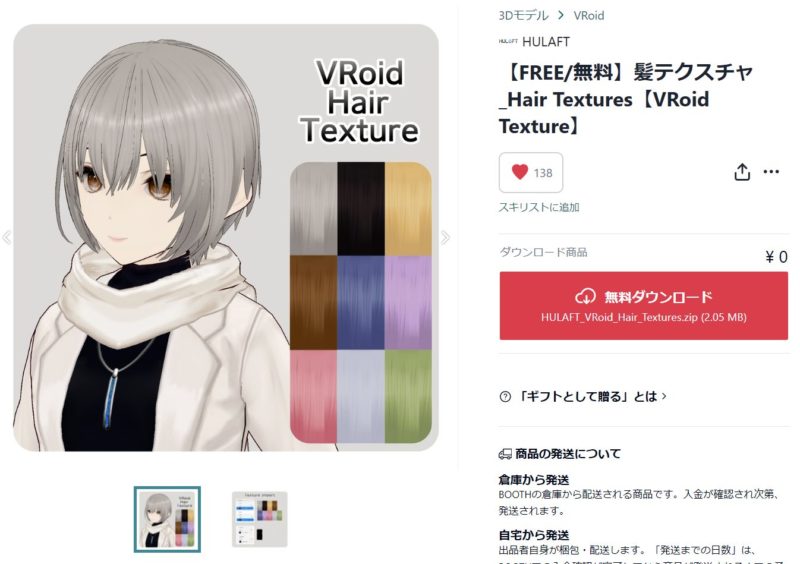
少しくすんだ感じの落ち着いたかわいらしさの有るテクスチャーです。ショップの方にお邪魔しますと落ち着いた感じのかわいいアイテムが沢山有りました。しかも、沢山、無料配布の物が有って色々試して見たくなりました^^。
どうしても、実際の自分のアバターに合わせてみないと、使用感が分からない事もありますが、無料配布のアイテムだと気軽に試せるので有難い限りです^^。

衣装アイテムは、ワンピースにしてみました。今回は、最初にヘアーアイテムを決めたので、それに合う雰囲気の物を探しました。丁度、髪色に合うカラーだったのと、お値段も100円で買い易かったので利用させて頂きました。png形式のアイテムです。注意書きには記載されていましたが、ロングコートハイネックの型紙に合わせます。私は、注意書きを読まずにワンピースにのせたら、あれ?となって(きっと、私だけです…💦)

最期は、靴アイテムです。VRoidstudioのデフォルトでも大丈夫だったのですが、丁度、かわいい感じの靴下とセットになっていて、嬉しい無料配布だったので使用させて頂きました。
カラーも黒なので、どんな衣装アイテムにも合わせ易いと思います。
では、着用していきます。

今回は、殆どのアイテムが.vroidcustomitem形式なので簡単です。
①上段の髪型、②左の前髪(どの位置でもインポートが見えていれば、自動的に振り分けてくれます)③カスタムで④インポートして下さい。髪型のテクスチャーを変えたい時は、右のテクスチャーを編集から、編集画面に移動して⑤髪をクリックしますと⑥materialが点灯しますので▽ボタンをクリックして⑦テクスチャーを編集でお好きなカラーをインポートして下さい。
衣装アイテムは、必ずロングコートハイネック(ベージュのロングコート)を選択してからpngファイルファイルをインポートします。★デフォルト画像を全て非表示(👁マークが濃い色になっている)にする事を忘れない様にして下さい。

左が元画像、右がAIイラスト画像です。髪色は大きく変わってしまいましたが、全体的な雰囲気やかわいい感じが出たなぁと思います。
お疲れ様でした。




コメント